動画を逆再生するサイトを紹介!
動画を逆再生したい理由はたくさんあります。動画を逆再生すると、動画が強化され、より面白くなります。しかし、多くの人は、動画を逆再生するのにどのようなツールを使用するのがよいかを知りません。そこで今日は、ソフトウェアをダウンロードせずにオンラインで動画を逆再生できるサイトをいくつか紹介します。
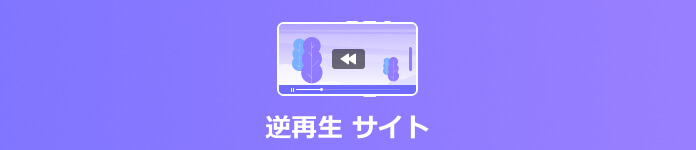
逆再生 サイト
HitPawオンライン動画逆再生で動画を逆再生
HitPawオンライン動画逆再生は無料で動画を逆再生できるオンラインサイトです。このサイトは逆再生の倍率を設定します。また、必要に応じてビデオをミュートすることも可能です。9種類の逆再生倍率を提供します。
 おススメ点
おススメ点
- 1.このオンラインツールは制限なく使用できます。透かしも広告もありません。
- 2.9種類の逆再生倍率を提供します。簡単に逆再生動画を作成できます。
- 3.100% 安全な接続により、アップロードされたファイルは自分だけが編集できるようになります。
ステップ 1HitPawオンライン動画逆再生の公式サイトを開き、「今すぐ動画を逆再生」ボタンをクリックします。次の画面で、中央の「ファイルを選択」ボタンをクリックし、逆再生したい動画を選択します。
ステップ 2動画をアップロードした後、画面右側に、逆再生の倍率を設定します。また、動画の音声をミュートすることもできます。
ステップ 3設定した後、右の「保存」ボタンをクリックして逆再生した動画をダウンロードしたり、動画をソーシャルプラットフォームに共有したりできます。
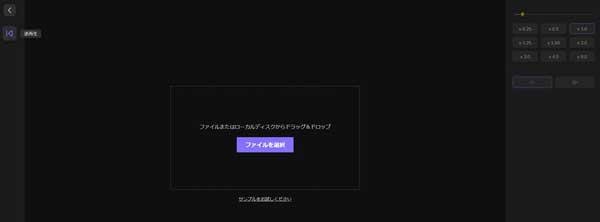
Adobe Expressで動画を逆再生
Adobe Expressは逆再生の動画を作成できるサイトです。このサイトは無料で動画を逆再生できるだけでなく、動画をトリミングすることもできます。また、このツールは逆再生した動画の再生速度を調整できます。超低速、低速、通常、高速など5種類の逆再生倍率を提供します。次に、具体的な操作方法を紹介します。
 おススメ点
おススメ点
- 1.5種類の逆再生倍率を提供して、逆再生した動画の再生速度を設定できます。
- 2.逆再生した動画の音声をミュートすることもできます。
- 3.シンプルな操作で、初心者にも適しています。
ステップ 1Adobe Expressの公式サイトにアクセスして、「デバイス内を参照」ボタンをクリックて、動画を選択します。動画の処理にはしばらく時間がかかります。しばらくお待ちください。
ステップ 2次の画面の右側に、逆再生した動画の速度を選択します。また、動画をミュートするかどうかを選択することもできます。
ステップ 3右の「ダウンロード」ボタンをクリックして逆再生した動画をダウンロードできます。
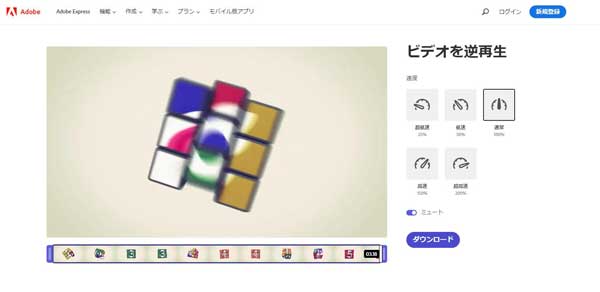
高性能なソフトで動画を逆再生
以上、動画を逆再生するサイトを2つ紹介しました。動画を逆再生したい場合はサイトでもできますが、逆再生した動画をさらに編集したい場合は、ソフトを使用することをお勧めします。さらに、ソフトはファイルをより速く処理し、時間を節約します。
Aiseesoft 動画変換 究極は動画結合、動画反転、動画圧縮、動画カットなどの動画編集機能があります。また、このソフトの「動画逆再生」機能を使用して、動画を逆に再生できます。
 おススメ点
おススメ点
- 1.アップロードするファイルサイズに制限はなく、処理速度も速いです。
- 2.動画変換、BGM挿入、動画強化、色補正など様々な機能を対応します。
- 3.動画の開始時間と停止時間を設定して、動画をトリミングできます。
ステップ 1まず、上記の「無料ダウンロード」ボタンをクリックして、Aiseesoft 動画変換 究極をダウンロードして起動します。上の「ツールボックス」タブをクリックして、「動画逆再生」機能を選択します。
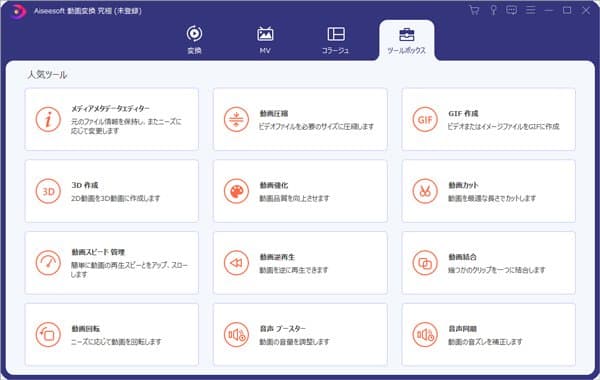
ステップ 2次の画面で「+」ボタンをクリックして、逆再生したい動画をロードします。下の「再生」ボタンをクリックして動画をプレビューできます。また、動画の開始時間と停止時間を設定して、動画をトリミングできます。
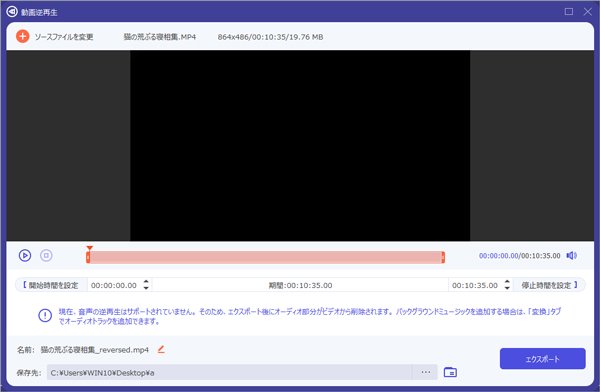
ステップ 3設定した後、左下の保存先を選択して、右の「エクスポート」ボタンをクリックして、動画を逆再生できます。
まとめ
ここまで、動画を逆再生するサイトを紹介します。ソフトで動画を逆再生したい場合は、Aiseesoft 動画変換 究極を使用することをお勧めします。このソフトは、動画にはさまざまな編集を加えることができます。また、より多くの動画を逆再生できるソフトとアプリを知りたい場合は、動画を逆再生するソフトとアプリという文章を参考してください。